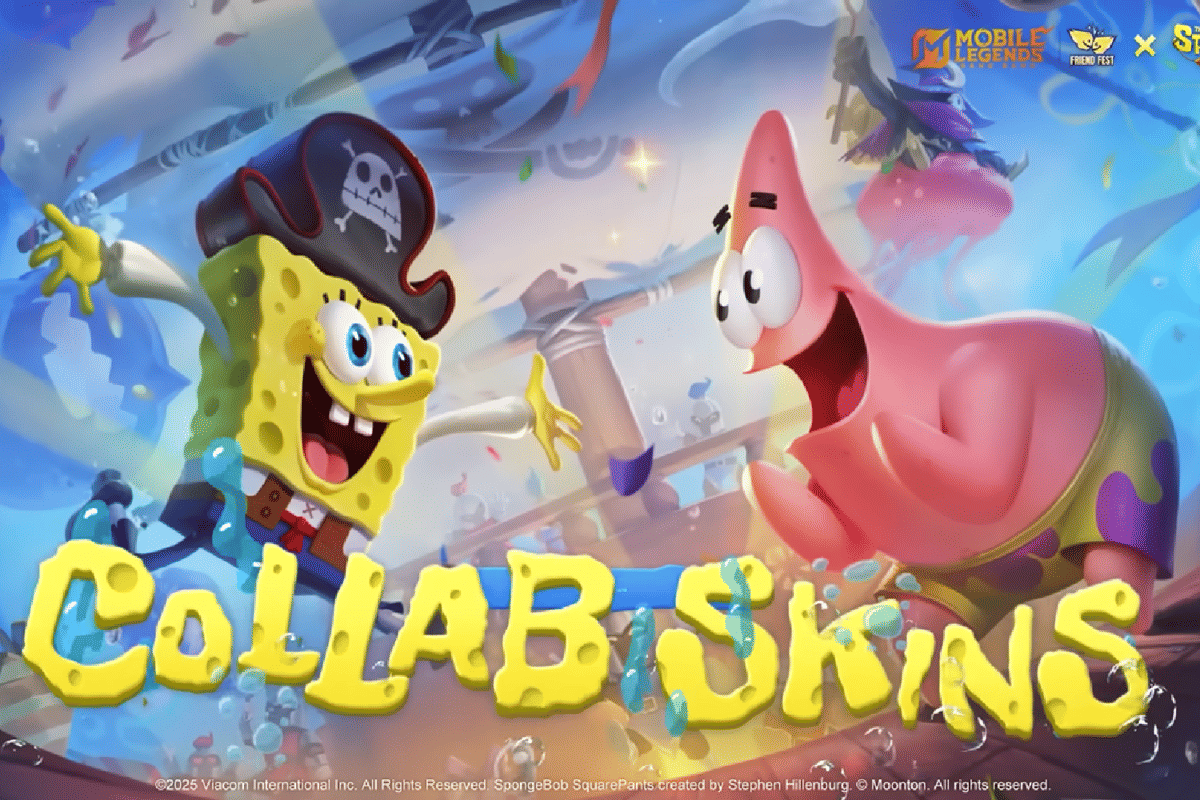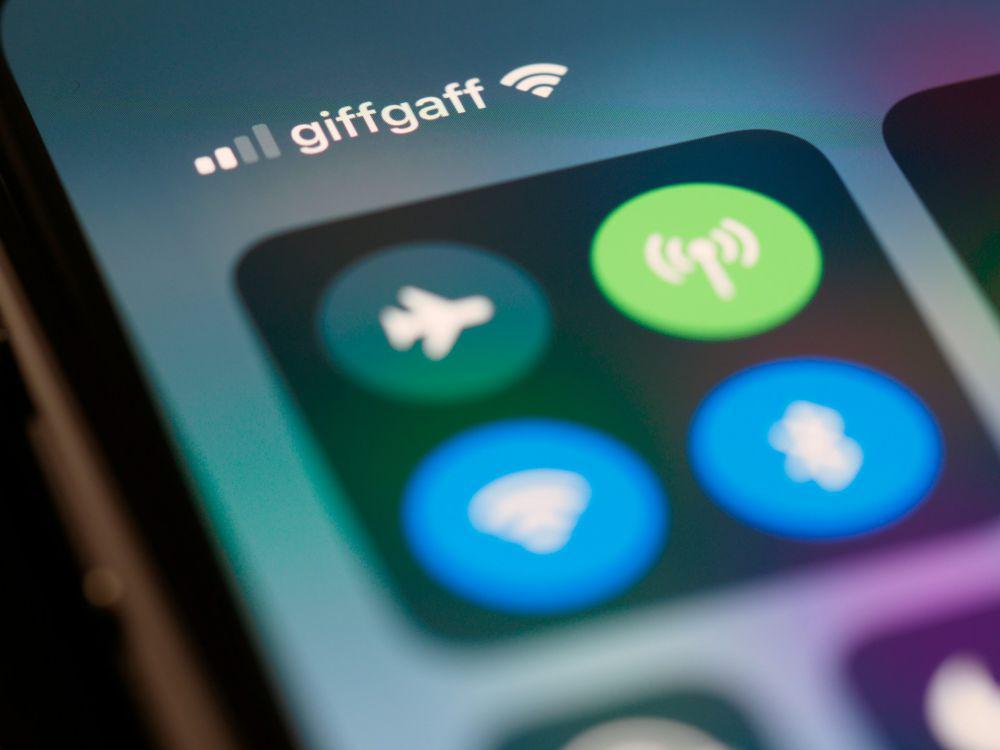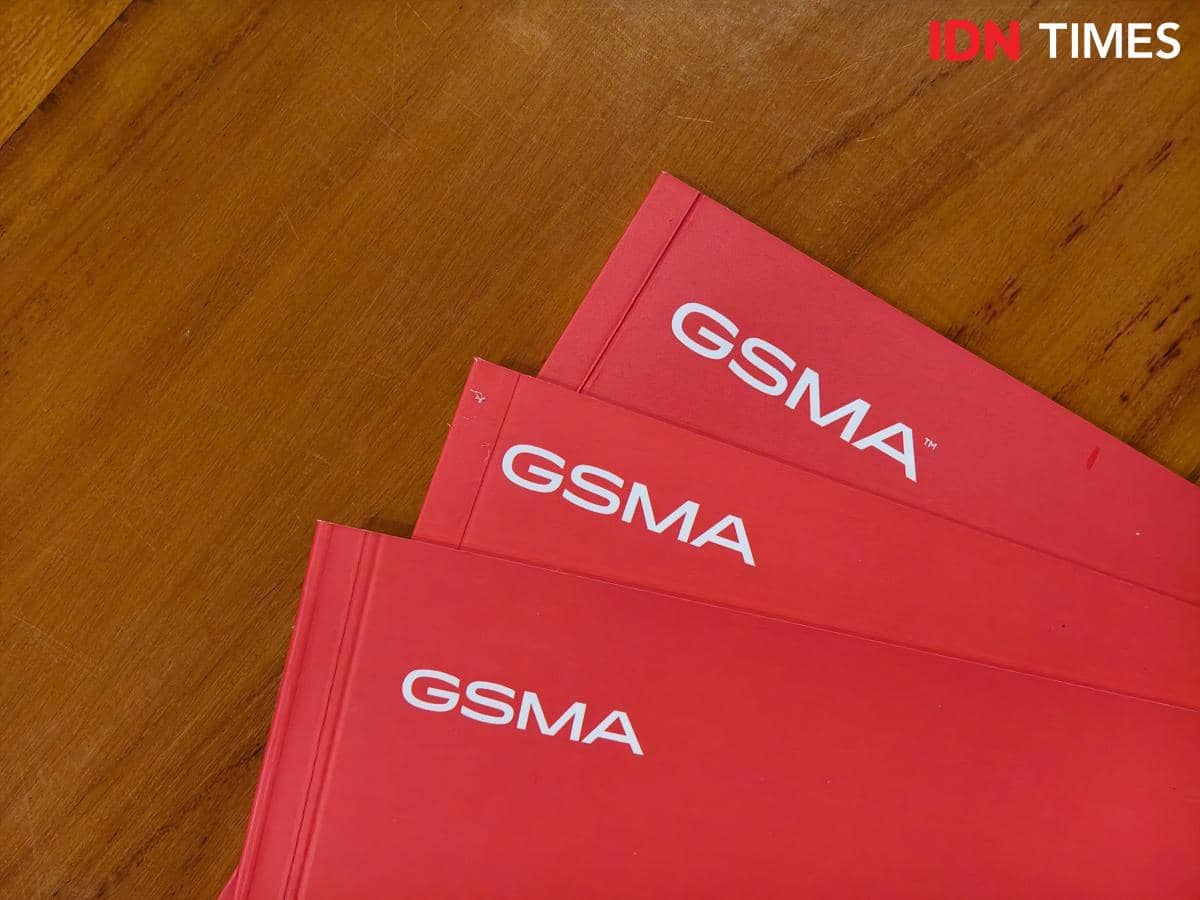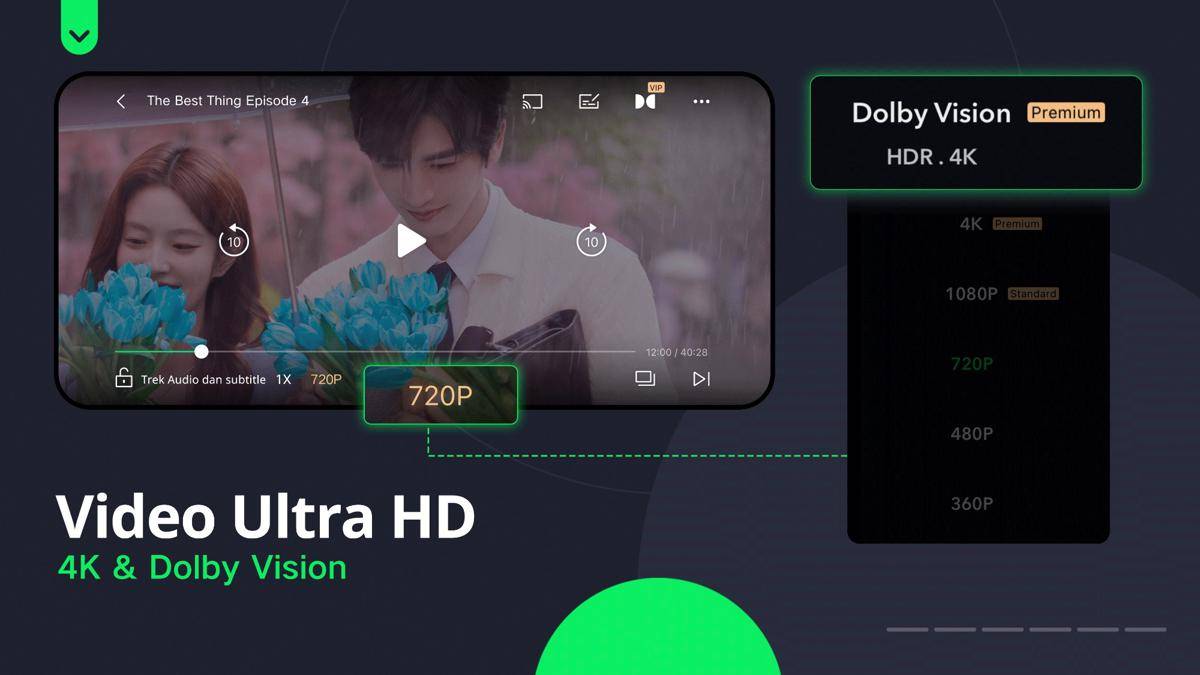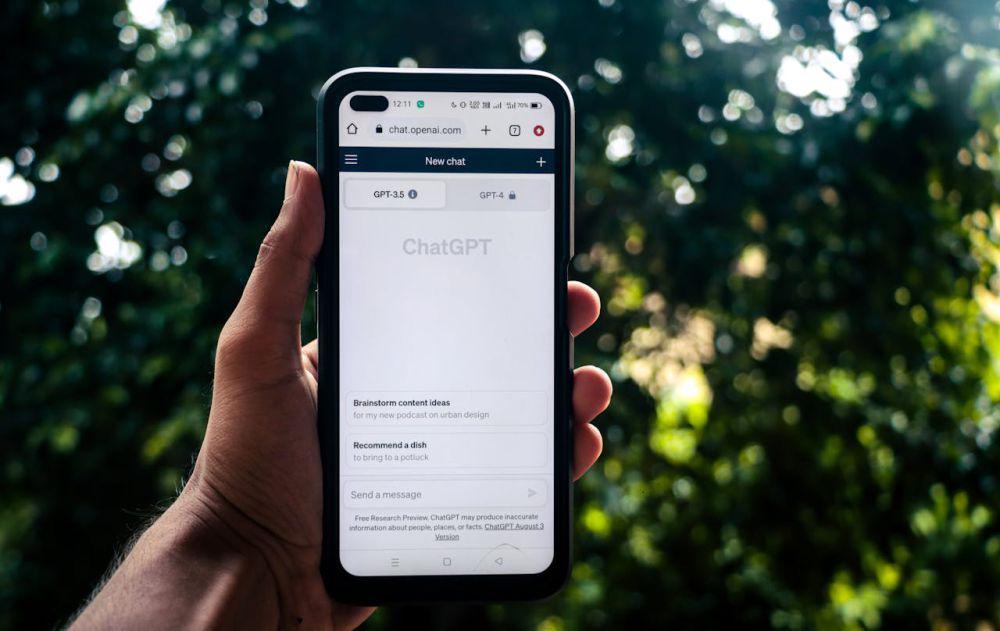- Pastikan kamu sudah selesai mengedit dan menekan tombol 'Export'.
- Pilih resolusi video, biasanya tersedia mulai dari 480p, 720p, hingga 1080p atau HD.
- Klik tombol 'Download', lalu tunggu proses rendering selesai.
- Setelah itu, video otomatis akan tersimpan di galeri.
Cara Download Video CapCut, Bisa HD dan Tanpa Watermark
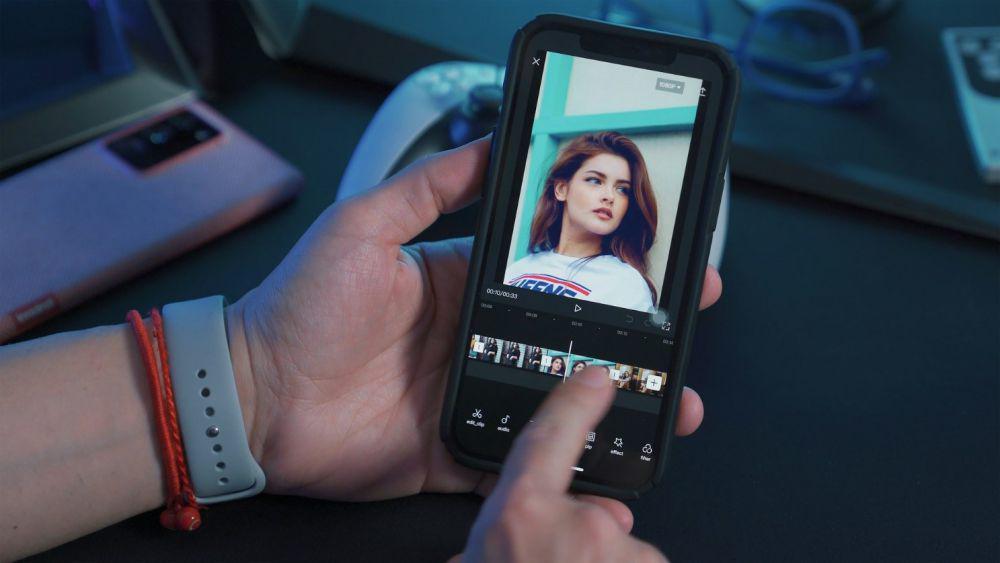
- Cara download video CapCut bisa lewat aplikasi, situs downloader, atau template. Pilih opsi export HD agar hasil lebih jernih.
- Download tanpa watermark bisa dilakukan dengan menghapus klip akhir atau memakai template bebas tanda air. Situs downloader juga menyediakan opsi simpan cepat.
- Tips menjaga kualitas HD termasuk memilih resolusi tinggi, mengaktifkan 60 FPS, dan memastikan memori ponsel cukup agar hasil tetap optimal.
Cara download video CapCut perlu kamu tahu, terutama saat ingin menyimpan hasil editan ke galeri HP. Aplikasi edit video ini menyediakan banyak template menarik, musik viral, hingga fitur transisi kekinian. Namun, tidak semua pengguna tahu trik menyimpan video di Capcut agar tetap berkualitas HD dan tanpa watermark.
IDN Times akan membahas cara paling praktis dan aman untuk menyimpan hasil edit CapCut. Yuk, simak sampai akhir supaya kamu bisa save video CapCut dengan hasil terbaik!
Cara download video CapCut langsung dari aplikasi
Kalau kamu baru selesai mengedit, simpan video CapCut HD bisa langsung dilakukan dari aplikasinya. Metode ini paling mudah dan praktis karena tidak membutuhkan aplikasi tambahan. Dengan begitu, hasil editan akan tersimpan rapi di galeri ponsel dan siap dibagikan ke media sosial.
Langkah-langkahnya:
Menyimpan video lewat aplikasi CapCut langsung bisa menghasilkan kualitas tinggi jika kamu memilih resolusi maksimal. Jadi, pastikan jangan asal klik supaya hasilnya tetap jernih dan enak ditonton.
Selain menyimpan video, kamu juga bisa menekan opsi 'Share' untuk langsung membagikannya ke TikTok atau Instagram. Fitur ini membantu kamu yang ingin sekaligus mempercepat publikasi konten.
Cara download video CapCut tanpa watermark
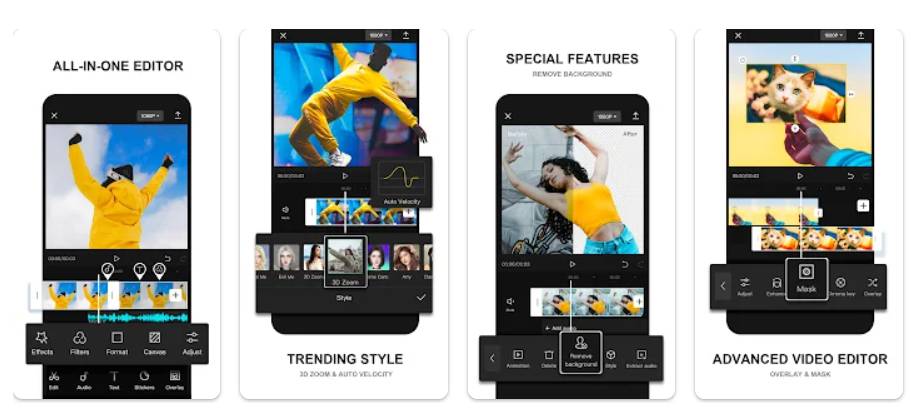
Salah satu pertanyaan populer dari pengguna adalah bagaimana download CapCut tanpa watermark. Tanda air bawaan biasanya muncul di akhir video. Hal ini bisa mengganggu tampilan konten apabila kamu ingin terlihat lebih profesional. Untungnya, ada beberapa trik untuk menghapus watermark tanpa perlu aplikasi tambahan.
Cara paling simpel adalah menghapus bagian akhir video sebelum di-export. Berikut caranya:
- Masuk ke Capcut dan edit video.
- Gulir layar ke bagian paling akhir, lalu hapus klip pendek berisi watermark CapCut.
- Jika sudah, lakukan export seperti biasa.
- Pilih kualitas HD, lalu simpan ke galeri.
Metode ini membuat hasil video CapCut tersimpan ke galeri tetap bersih tanpa watermark. Alternatif lainnya, kamu bisa menggunakan template resmi dari CapCut. Biasanya, beberapa template sudah tidak menambahkan tanda air terutama untuk versi terbaru.
Namun, perlu diperhatikan bahwa menghilangkan watermark hanya boleh untuk konten pribadi atau portofolio. Jika digunakan untuk tujuan komersial, pastikan tetap memberi kredit pada kreator template agar lebih etis.
Cara download video CapCut lewat situs downloader
Selain dari aplikasi langsung, ada juga cara download video CapCut tanpa watermark menggunakan situs downloader. Metode ini biasanya dipilih oleh pengguna yang ingin menyimpan video dari link template CapCut tanpa membuka aplikasi. Prosesnya cukup sederhana dan bisa dilakukan hanya dengan menyalin tautan.
Langkah-langkahnya:
- Buka aplikasi CapCut dan pilih template yang ingin digunakan.
- Edit video.
- Klik tombol 'Share', lalu salin link video atau template tersebut.
- Buka browser, kemudian masuk ke situs downloader CapCut yang terpercaya seperti sscapcut atau godownloader.
- Tempelkan link video CapCut ke kolom yang tersedia.
- Klik tombol 'Download'
- Tunggu hingga muncul opsi unduhan tanpa watermark.
- Tunggu proses konversi selesai, kemudian simpan video ke perangkatmu.
Beberapa situs downloader menyediakan opsi kualitas hingga full HD agar hasil tetap jernih saat diputar. Meski praktis, pastikan kamu menggunakan situs yang aman untuk menghindari risiko malware.
Cara download video CapCut dari template
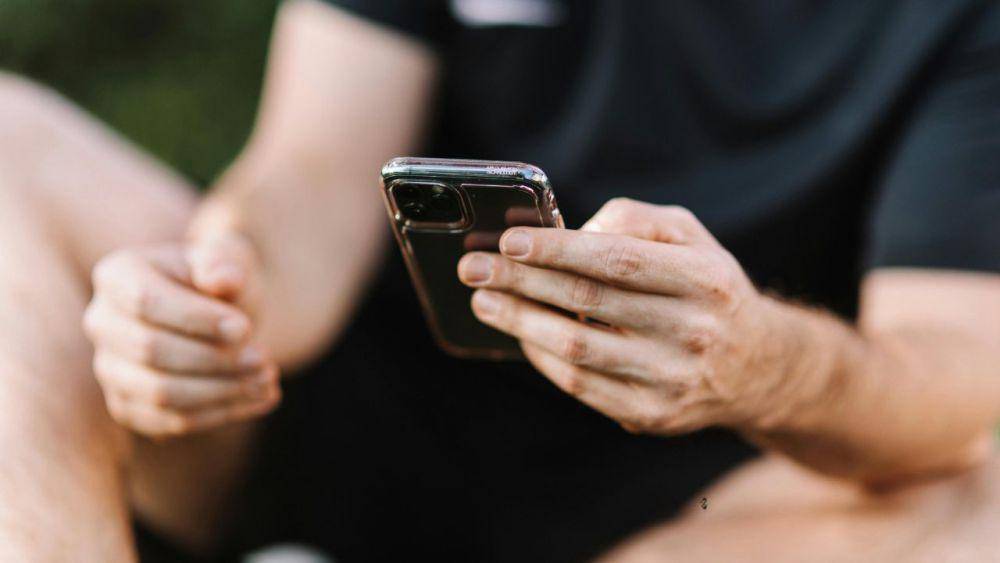
CapCut terkenal karena koleksi template yang memudahkan pengguna membuat video kreatif tanpa harus mengedit dari nol. Template ini sering viral di TikTok dan biasanya bisa langsung diunduh setelah kamu mengikuti langkah editing singkat.
Begini cara menyimpan video CapCut:
- Cari template CapCut yang kamu sukai.
- Klik 'Use this template'.
- Masukkan foto atau video sesuai instruksi template.
- Setelah selesai, klik tombol 'Export'.
- Pilih kualitas HD, lalu simpan ke galeri atau bagikan langsung ke TikTok.
Memakai template CapCut adalah salah satu cara paling cepat untuk membuat video trend dengan kualitas bagus tanpa harus repot menambahkan efek manual. Selain itu, beberapa template juga sudah bebas watermark sehingga hasil edit lebih bersih.
Tips agar video CapCut tetap HD saat di-download
Meskipun mudah disimpan, tidak semua pengguna tahu cara mempertahankan kualitas tinggi. Agar hasil simpan video CapCut tetap jernih dan jelas, ada beberapa tips yang bisa kamu coba. Berikut hal-hal yang perlu diperhatikan:
- Pilih resolusi tertinggi. Saat export, selalu pilih minimal 1080p. Jika perangkat mendukung, gunakan 2K atau 4K untuk hasil lebih detail.
- Aktifkan frame rate tinggi. Pilih opsi 60 FPS agar gerakan video lebih mulus, terutama untuk konten dengan transisi cepat.
- Gunakan perangkat dengan memori besar, Ponsel dengan ruang penyimpanan cukup akan membantu proses rendering lebih stabil.
- Hindari multitasking saat proses export agar kualitas tidak menurun.
Pemilihan resolusi dan frame rate yang tepat bisa memengaruhi hasil akhir video, terutamabila ingin diunggah ke aplikasi seperti YouTube atau Instagram. Jadi, jangan abaikan pengaturan export sebelum menekan tombol download.
Kesimpulan
Sekarang kamu sudah tahu berbagai cara download video CapCut, mulai dari aplikasi langsung, situs downloader, hingga menggunakan template. Kamu juga bisa menyimpan video CapCut HD tanpa watermark juga.
Kalau ingin terus update seputar trik digital dan aplikasi populer, jangan lupa baca artikel menarik lainnya hanya di IDN Times. Semoga bermanfaat, ya!
FAQ seputar cara download video CapCut
- Apakah bisa download video CapCut tanpa login?Ya, kamu bisa download video CapCut tanpa login jika hanya menyimpan hasil edit pribadi. Namun, untuk akses template dan fitur cloud, login akun tetap dibutuhkan.
- Apakah download video CapCut lewat situs pihak ketiga aman?Download video lewat situs pihak ketiga bisa aman asal situsnya terpercaya. Hindari link mencurigakan karena berpotensi membawa malware.
- Apakah CapCut Pro memberikan kualitas download lebih baik?Benar, CapCut Pro menawarkan opsi export dengan kualitas lebih tinggi hingga 4K serta fitur tambahan lain yang membuat hasil video lebih jernih dibanding versi gratis.
- Kenapa tidak bisa export video di CapCut?Biasanya karena memori ponsel penuh, aplikasi tidak diperbarui, atau terjadi bug. Coba hapus file tidak terpakai, update aplikasi, lalu export ulang.
- Bagaimana cara menyimpan video di CapCut ke galeri?Caranya mudah, yaitu tekan tombol Export, pilih resolusi yang diinginkan, lalu klik Download. Video akan otomatis tersimpan ke galeri ponselmu.
Disclaimer: Artikel ini dihasilkan dengan bantuan AI dan telah diedit untuk menjamin kualitas serta ketepatan informasi oleh tim content IDN Times.